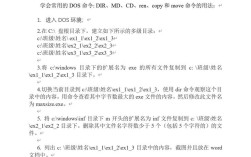在Linux系统中,准确查看和管理服务器时间是系统运维的基础工作之一,无论是排查日志、定时任务执行,还是服务同步时间,都离不开对服务器时间的掌握,Linux提供了多种命令来查看时间,这些命令各有特点,适用于不同场景,本文将详细介绍这些命令的使用方法及其输出含义,并辅以实际案例说明。
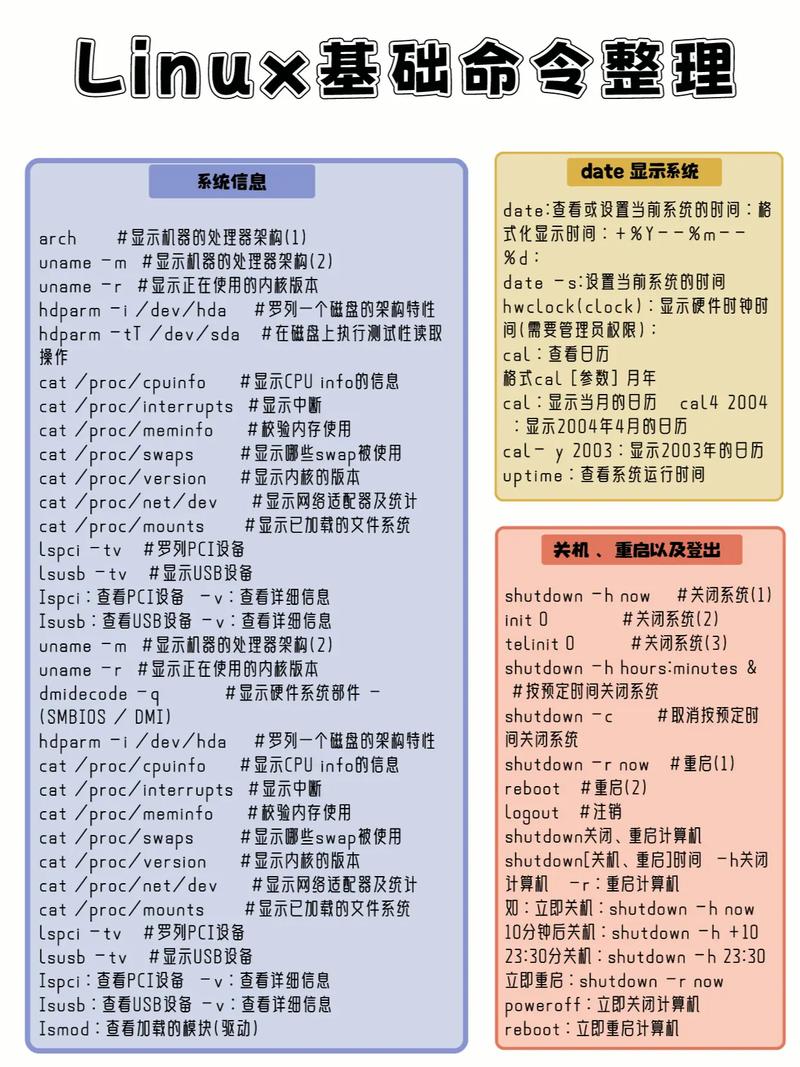
在Linux中,时间相关的命令主要涉及两个核心概念:硬件时钟(Hardware Clock,简称HCLOCK)和系统时钟(System Clock),硬件时钟是主板上的独立时钟,即使在关机状态下也会运行;系统时钟是内核维护的软件时钟,系统启动时从硬件时钟读取时间并同步,之后独立运行,理解两者的区别有助于更好地使用时间查看命令。
最基础的时间查看命令是date,它用于显示或设置系统时钟的当前时间,直接在终端输入date命令,默认会输出当前时区的日期和时间,格式为“星期 月 日 时间 时区 年”,“Mon Sep 18 10:30:25 CST 2023”,CST代表中国标准时间(UTC+8)。date命令支持自定义输出格式,通过加上格式化实现,例如date "+%Y-%m-%d %H:%M:%S"会输出“2023-09-18 10:30:25”,其中%Y表示四位年份,%m表示两位月份,%d表示日期,%H、%M、%S分别表示时、分、秒。date命令还可以显示UTC时间,通过-u参数实现,例如date -u会输出协调世界时,这在需要跨时区调试问题时非常有用。
与date不同,timedatectl是systemd系统管理器提供的时间控制命令,功能更全面,尤其适用于现代Linux发行版(如Ubuntu 16.04+、CentOS 7+),输入timedatectl命令会列出详细的时间状态信息,包括本地时间、UTC时间、时区、与NTP服务的同步状态等。“Local time”是当前系统时间,“Universal time”是UTC时间,“RTC time”是硬件时钟时间,“Time zone”显示当前时区(如Asia/Shanghai)。timedatectl的优势在于可以直观查看时间同步状态,NTP synchronized: yes”表示已与NTP服务器同步,“NTP service: active”表示NTP服务正在运行,如果需要修改时区,可以使用timedatectl set-timezone Asia/Shanghai命令,Asia/Shanghai”是目标时区名称(需从/usr/share/zoneinfo/目录下选择)。
对于需要查看硬件时钟时间的场景,可以使用hwclock命令。hwclock --show或hwclock -r会直接显示硬件时钟的当前时间,格式与date类似,但会标注为“-- Hwclock access --”。hwclock还可以同步硬件时钟和系统时钟,例如hwclock --hctosys(Hardware Clock to System Clock)表示用硬件时钟时间更新系统时钟,hwclock --systohc(System Clock to Hardware Clock)表示用系统时钟时间更新硬件时钟,系统启动时会自动执行hwclock --hctosys,确保系统时钟与硬件时钟一致。
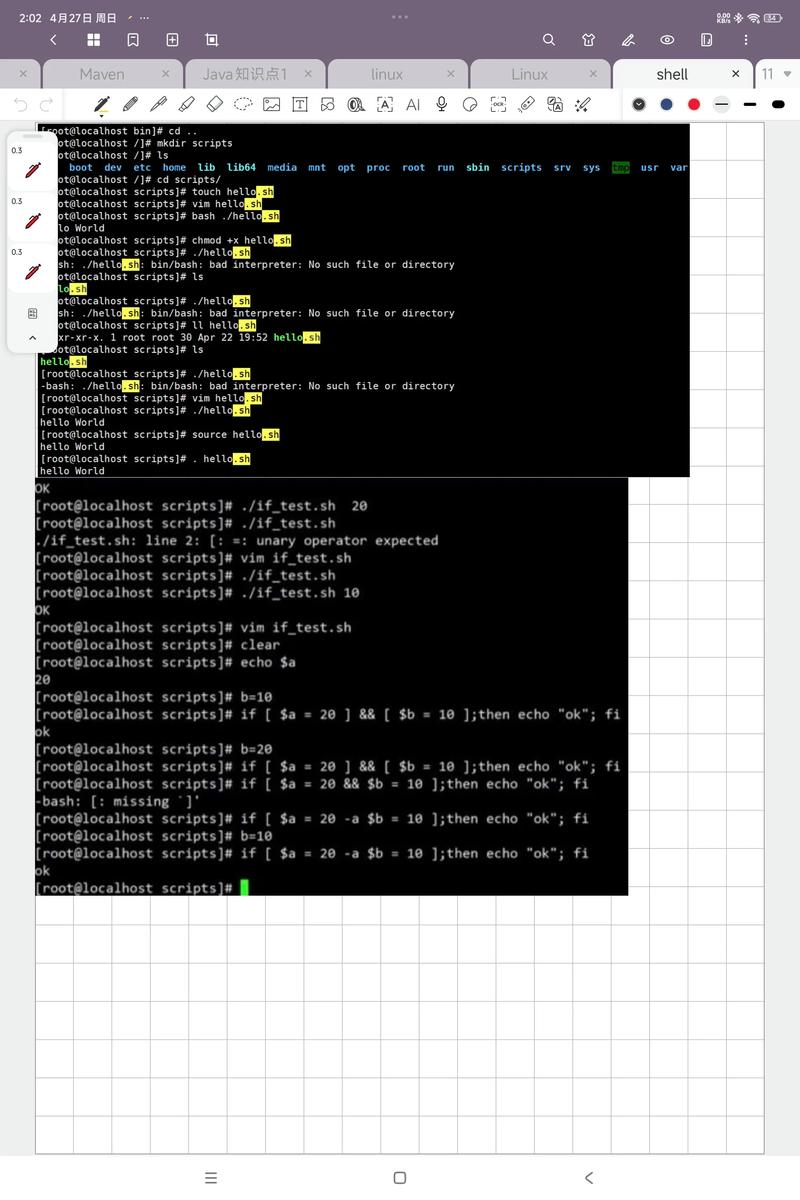
在服务器运维中,时间同步至关重要,ntpq和chronyc是检查NTP(Network Time Protocol)同步状态的常用命令。ntpq -p会列出NTP服务器的连接状态,包括远程服务器地址、同步状态(表示当前同步源,表示可用候选源)、延迟(delay)、偏差(offset)和抖动(jitter),offset值越小,表示本地时间与NTP服务器时间越接近,如果系统使用的是Chrony时间同步服务(替代传统的NTP服务),则需要使用chronyc tracking和chronyc sources命令。chronyc tracking显示与时间源同步的详细信息,如当前时间偏差、最后一次同步时间等;chronyc sources列出所有配置的时间源及其状态(^表示同步源,表示候选源,表示可用的候选源)。
为了更直观地比较不同命令的输出特点,以下表格总结了常用时间查看命令的核心功能及适用场景:
| 命令 | 核心功能 | 适用场景 | 示例输出片段 |
|---|---|---|---|
date |
显示/设置系统时钟,支持自定义格式 | 快速查看当前时间、格式化输出时间 | 2023-09-18 10:30:25 CST |
timedatectl |
查看系统时间状态、时区、NTP同步状态,修改时区 | 现代Linux系统的时间管理、检查同步状态 | Local time: 一 2023-09-18 10:30:25 CST |
hwclock |
显示/设置硬件时钟,同步硬件时钟与系统时钟 | 硬件时钟异常排查、手动同步时间 | 2023-09-18 10:30:25.000000+0800 |
ntpq -p |
查看NTP服务器同步状态,包括延迟、偏差等 | 传统NTP服务调试、检查时间源同步情况 | * 10.0.0.1 1 u 10 64 377 0.1 -0.5 0.1 |
chronyc |
查看Chrony时间同步服务的详细状态(如chronyc tracking、chronyc sources) |
Chrony服务运维、监控时间同步精度 | System time: 0.000000000 seconds slow of UTC |
在实际使用中,可能会遇到时间显示异常的情况,例如系统时间与硬件时钟不一致、时区错误或NTP同步失败,针对这些问题,可以通过以下步骤排查:首先使用timedatectl检查系统时间和NTP同步状态,确认时区是否正确;然后使用hwclock --show查看硬件时钟时间,对比两者差异;如果时间偏差较大,可使用hwclock --systohc同步硬件时钟,或通过ntpdate -s time.windows.com(临时同步)和systemctl restart chronyd(重启chrony服务)解决长期同步问题。
需要注意的是,不同Linux发行版默认使用的时间同步服务可能不同,如CentOS 7+默认使用chrony,而早期版本可能使用ntpd,chrony在高动态网络环境下同步精度更高,适合虚拟机和云服务器,因此现代Linux系统推荐优先使用chrony服务,修改时间或时区后,需确保依赖时间的服务(如数据库、定时任务)能够正确识别新时间,避免因时间不一致导致业务异常。
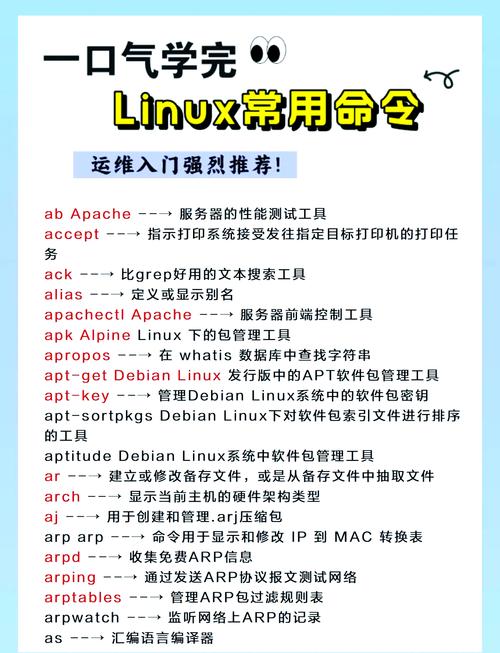
通过以上命令的组合使用,可以全面掌握Linux服务器的时间状态,及时解决时间相关问题,确保系统运行的准确性和稳定性,无论是日常运维还是故障排查,熟练运用这些时间查看命令都是Linux系统管理员必备的技能。
相关问答FAQs
Q1: 为什么服务器时间显示比实际时间慢8小时,如何解决?
A: 这通常是因为时区设置错误,例如系统时区被误设置为UTC(协调世界时)而非CST(中国标准时间),解决方法:使用timedatectl set-timezone Asia/Shanghai命令将时区修改为“Asia/Shanghai”,然后通过date命令验证时间是否正确,如果时区正确但时间仍慢,可能是NTP服务未启动或同步失败,需检查systemctl status chronyd(或ntpd)服务状态,并确保防火墙放行了NTP端口(123/UDP)。
Q2: 如何查看Linux服务器与NTP服务器的同步历史记录?
A: 如果使用Chrony时间同步服务,可通过chronyc tracking命令查看最后一次同步时间、偏差等历史信息;使用chronyc sources -v可显示更详细的时间源统计,包括同步次数、平均偏差等,如果使用传统NTP服务,可查看/var/log/ntpstats/目录下的日志文件(如stats.log),或使用ntpq -p持续观察offset值的变化趋势,部分系统可通过journalctl -u chronyd(或ntpd)查看服务启动以来的同步日志。